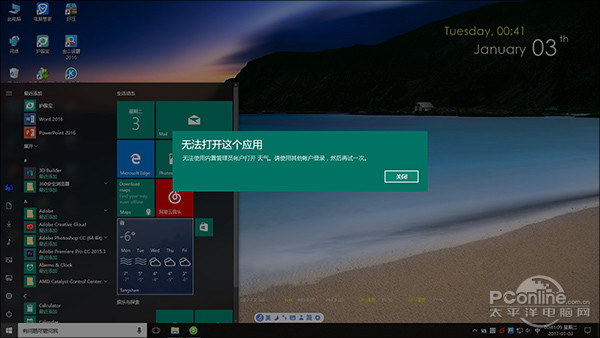|
【PConline 技巧】幾天前小編遇到一個棘手問題,那就是剛裝好的一款Win10系統,忽然無法打開自帶APP了(比如天氣、圖片、日歷等),點擊時會提示“無法打開這個應用”,然后嘛……就沒有然后了。 回想自己剛才的操作,應該就是執行了一些日常優化。最關鍵的是,這些日常應用在剛裝好時,肯定還都能夠正常打開的,那么問題到底出在哪兒呢? 方法1. 開啟UAC 1. 點擊Cortana搜索框,輸入“UAC”,啟動“更改用戶賬戶控制設置”面板; 2. 將滑桿選至除最后一檔外的其他檔; 3. 再次打開內置APP,你會發現APP又能正常打開了; 方法2. 修改當前用戶權限 1. 右鍵點擊“此電腦”→“管理”,打開“計算機管理”面板; 2. 找到并展開“本地用戶和組”→“用戶”,打開用戶管理面板,找到你的賬號; 3. 雙擊你的賬號,切換到“隸屬于”標簽,如果發現當前賬戶正處于“Administrators”組內,則刪除它; 4. 點擊“添加(D)…”,在“輸入對象名稱來選擇”框內輸入“Users”,點擊確定將當前賬戶加入“Users”組中; 5. 確定后重啟計算機,再去試一試之前打不開的APP,你會發現現在基本齊活兒了; 聊聊原理 問題搞定了,咱們再來回頭說一說原理。之所以出現這種情況,主要還是和Win10的權限設置有關,簡單來講,Modern APP的安全設計要求,是需要有UAC支持的,通俗講就是內置管理員(Administrator)不是用來執行日常操作的,如果想運行Modern APP,要么另外建立一個賬戶(即使這個賬戶同樣是Administrators組),要么借助UAC彈出窗口讓APP在運行前先有一個授權。 知道了原因,解決方法就簡單了。我們上文使用的這兩組方法,基本上就是沿襲這一思路而設計。方法1是開啟手工安全確認(就是讓你用手點擊一下確認,不至于讓Administrator這類權利大得沒邊的賬戶一下沒了限制,這樣可以保證管理員賬戶的權限在有限范圍內運轉),方法2則直接修改了當前賬戶權限,也就是讓所有應用在一個低權限環境下(“Users”組)運行,兩種方法同樣都能達到類似的目的。 事實上這個問題并非首次在Win10上出現了,之前的Win8也同樣被這個問題所困擾。而網上所謂的修改組策略、修改注冊表法,原則上就是遵循了上述兩個原則。
|